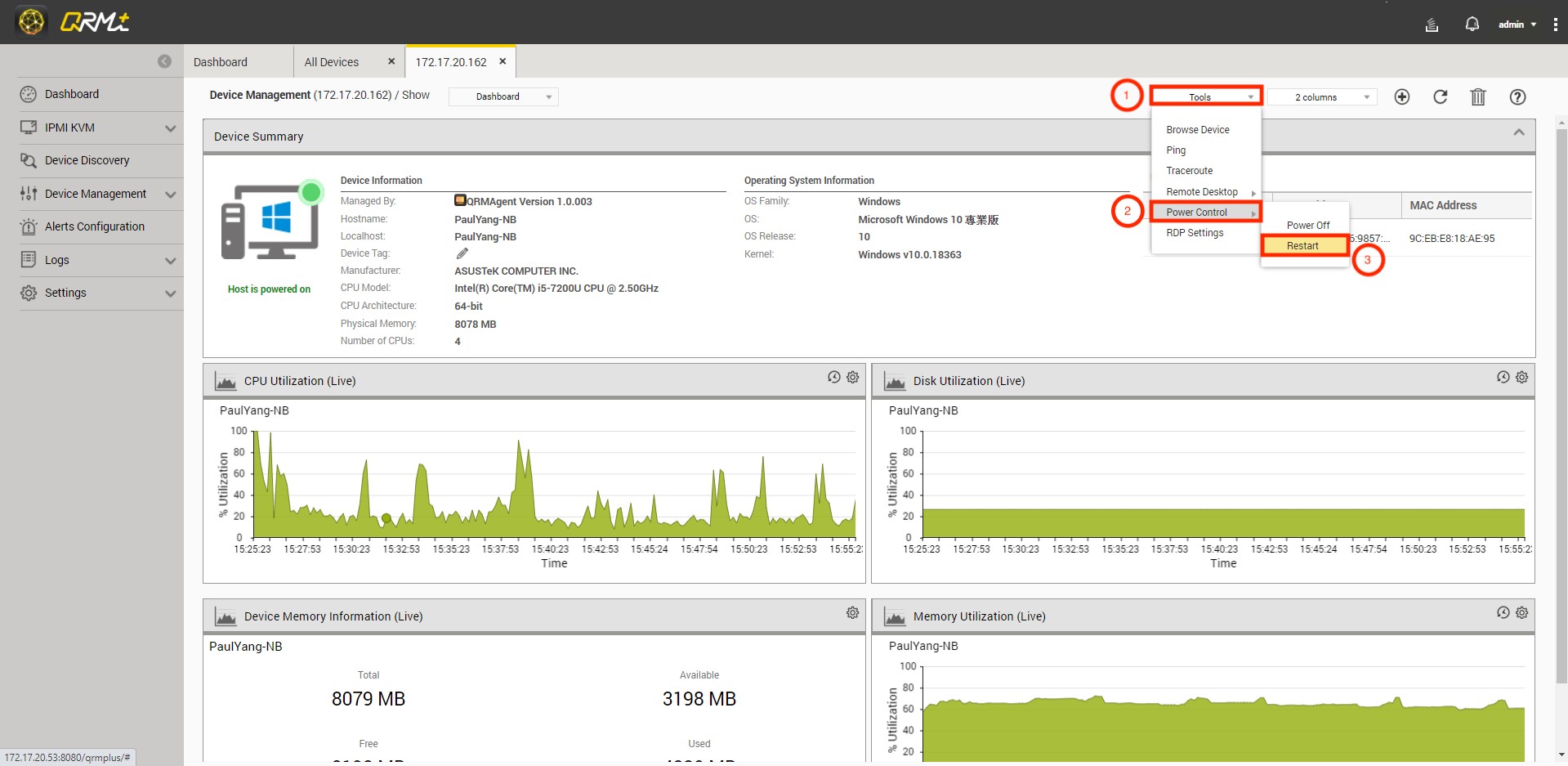QRMAgent 단일 장치 대시보드를 사용하는 방법
QRMAgent 단일 장치 대시보드는 관리되는 장치에 대해 다음을 포함한 자세한 정보를 제공합니다:
- QRMAgent 버전
- 장치 정보
- 운영 체제 정보
- 네트워크 정보

QRMAgent 단일 장치 대시보드에서, 사용자는 위젯을 추가 또는 삭제하고, 레이아웃 모드를 선택하고, 도구 세트에서 도구를 사용하여 QRMAgent 장치를 괸리할 수 있습니다.
위젯 추가
사용자는 CPU 사용량, 메모리 사용량, 디스크 사용량, 네트워크 사용량 등을 모니터하기 위해 여러 가지 위젯을 추가하여 QRMAgent 단일 장치 대시보드를 사용자 지정할 수 있으며, 사용자가 마음대로 이용할 수 있는 다양한 유형의 차트도 있습니다.
설정 단계:
1단계: QRMAgent 단일 장치 대시보드 페이지로 이동하고 "위젯 추가" 버튼을 클릭합니다
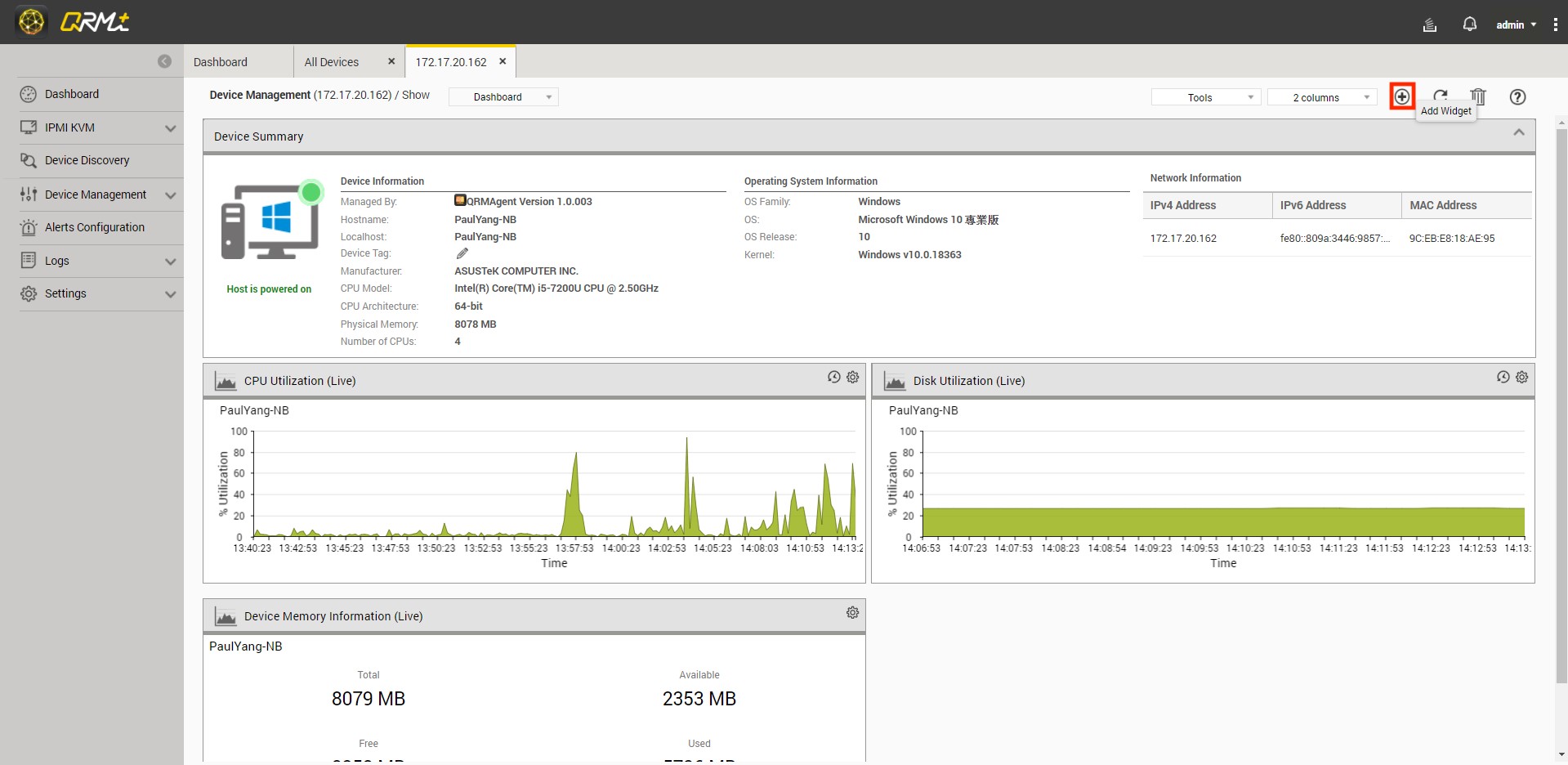
2단계: 모니터될 데이터 유형 및 데이터 범위 설정을 완료합니다:
- 모니터하고자 하는 데이터의 유형을 선택합니다. 다음 네 가지 유형이 있습니다: CPU 사용량, 메모리 사용량, 디스크 사용량, 네트워크 사용량.
- 데이터 범위 선택(실시간 데이터 또는 최소 24시간의 기록 데이터)
- "다음"을 클릭합니다
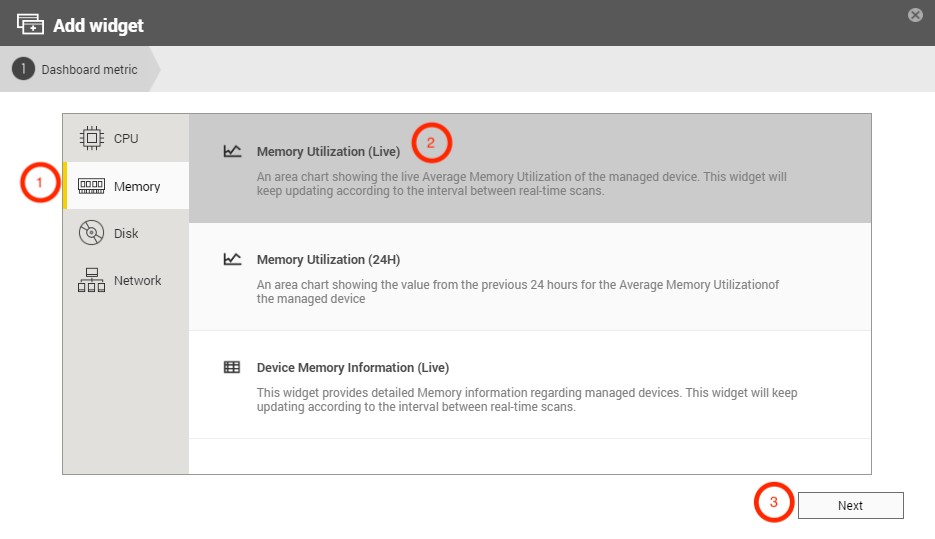
3단계: 차트 유형 설정 완료
- 차트의 유형을 선택합니다
- "위젯 추가" 버튼을 클릭하여 작업을 완료합니다
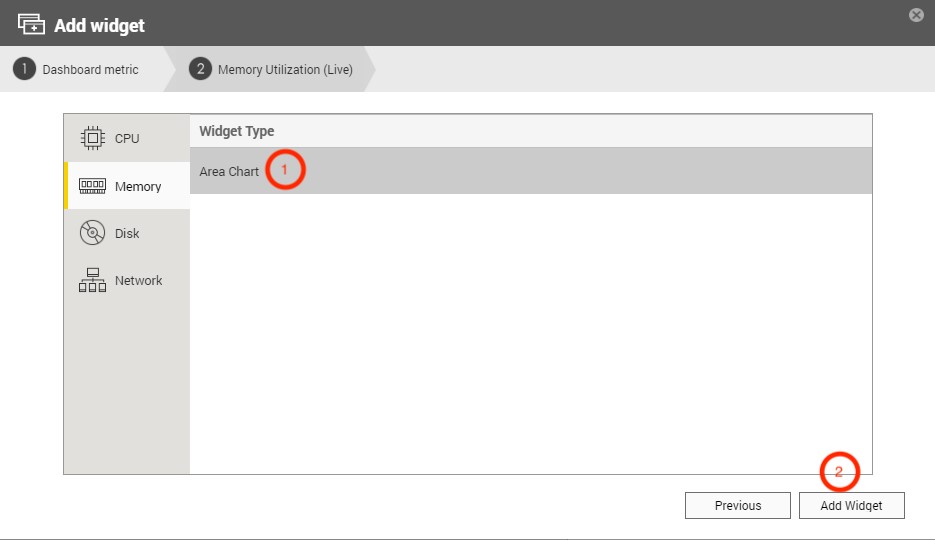
4단계: 설정이 완료되면 위젯이 대시보드의 마지막 위치에 추가됩니다
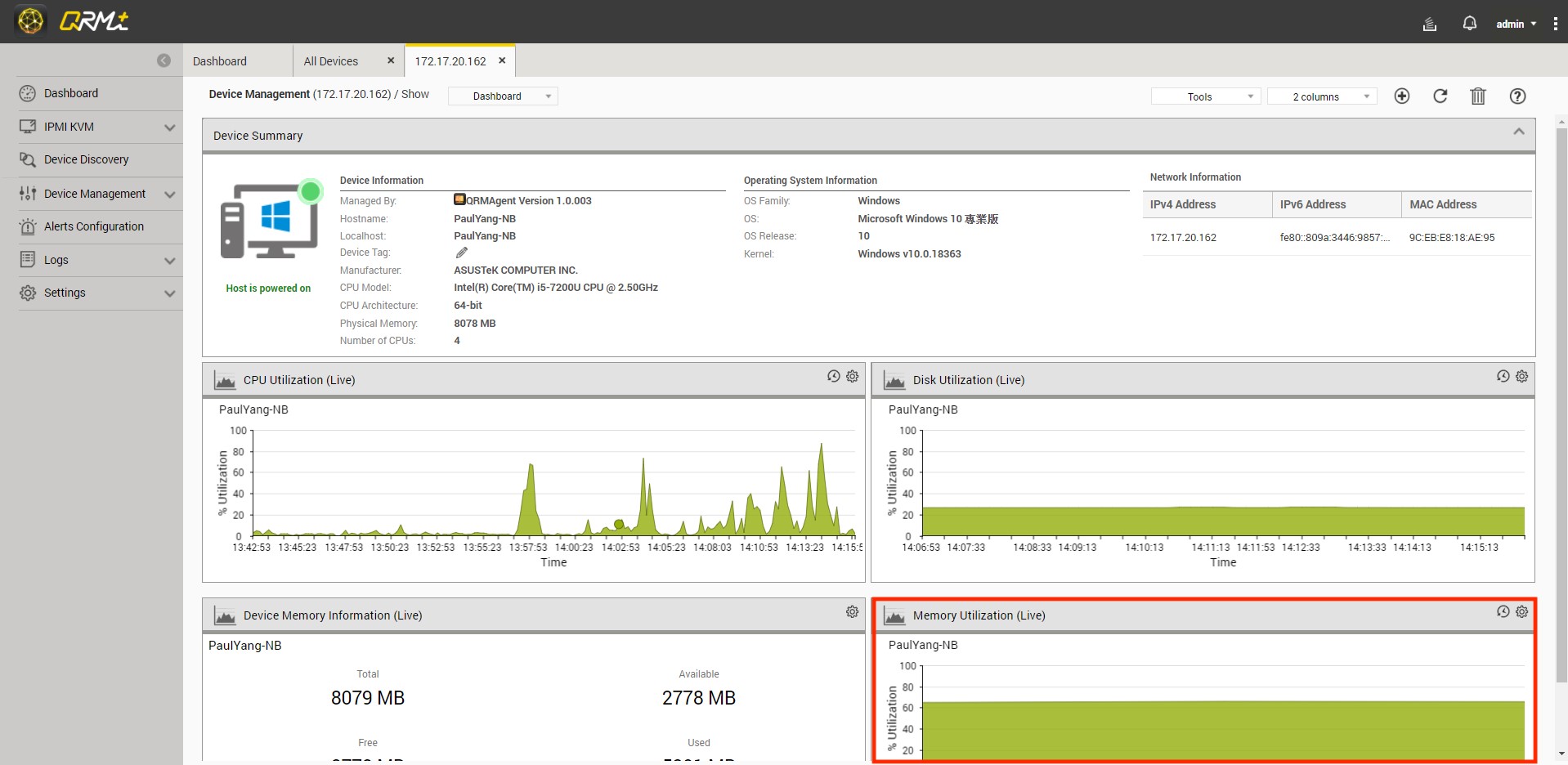
QRMAgent 단일 장치 대시보드에 있는 모든 위젯 삭제
설정 단계:
QRMAgent 단일 장치 대시보드 페이지로 이동하고 "모든 위젯 삭제" 버튼을 클릭합니다
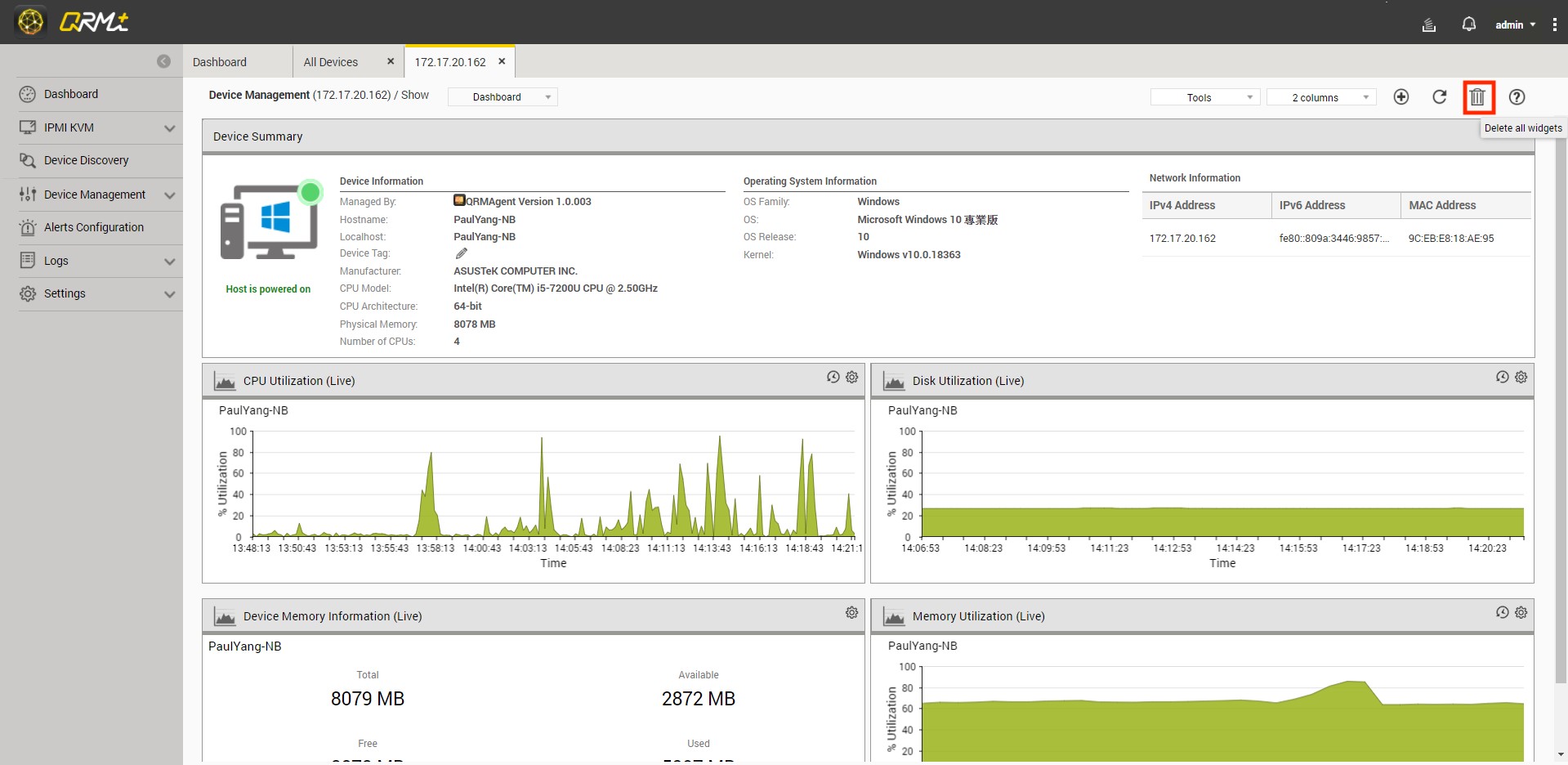
대시보드에서 모든 위젯 정보 새로 고치기
설정 단계:
단일 장치 대시보드 페이지로 이동하고 "새로 고침" 버튼을 클릭합니다

레이아웃 모드 선택
사용자가 QRMAgent 단일 장치 대시보드의 레이아웃을 사용자 지정할 수 있으며, 그에 따라 위젯이 스스로 재정렬됩니다.
- 1 열 표시
- 2 열 표시
- 3 열 표시
설정 단계:
1단계: QRMAgent 단일 장치 대시보드 페이지로 이동하고 "레이아웃 선택" 버튼을 클릭합니다
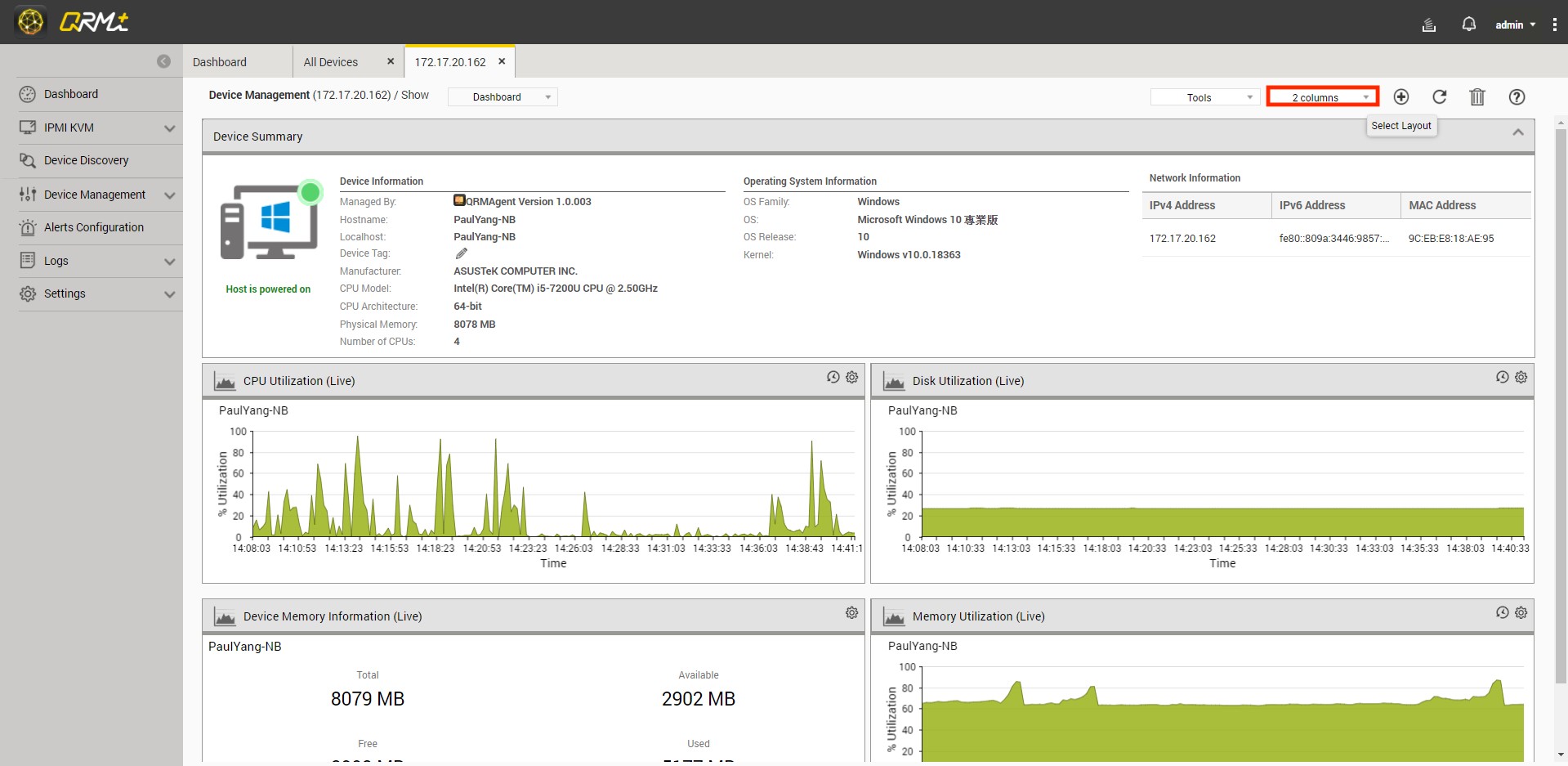
2단계: "1 열", "2 열" 또는 "3 열"을 선택합니다
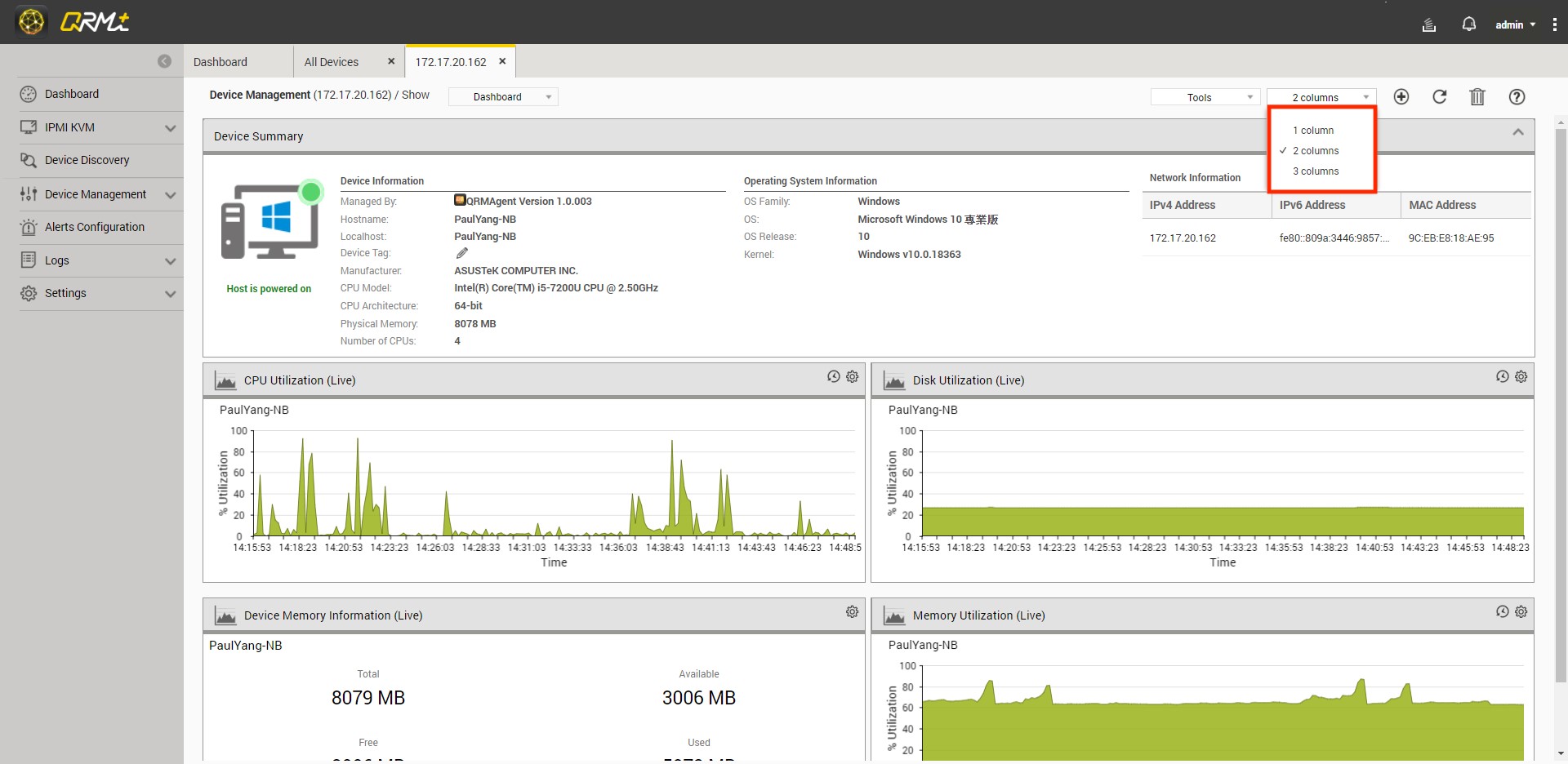
도구 - 장치 찾아보기
이 장치의 IP 주소는 새 브라우저 탭을 여는 URL로 사용됩니다. 장치가 현재 꺼져 있거나 웹 서버가 아닌 경우, 장치에 연결할 수 없고 오류 메시지가 표시됩니다.
설정 단계:
1단계: QRMAgent 단일 장치 대시보드 페이지로 이동하고 "도구" 버튼을 클릭합니다
2단계: "장치 찾아보기"를 선택합니다
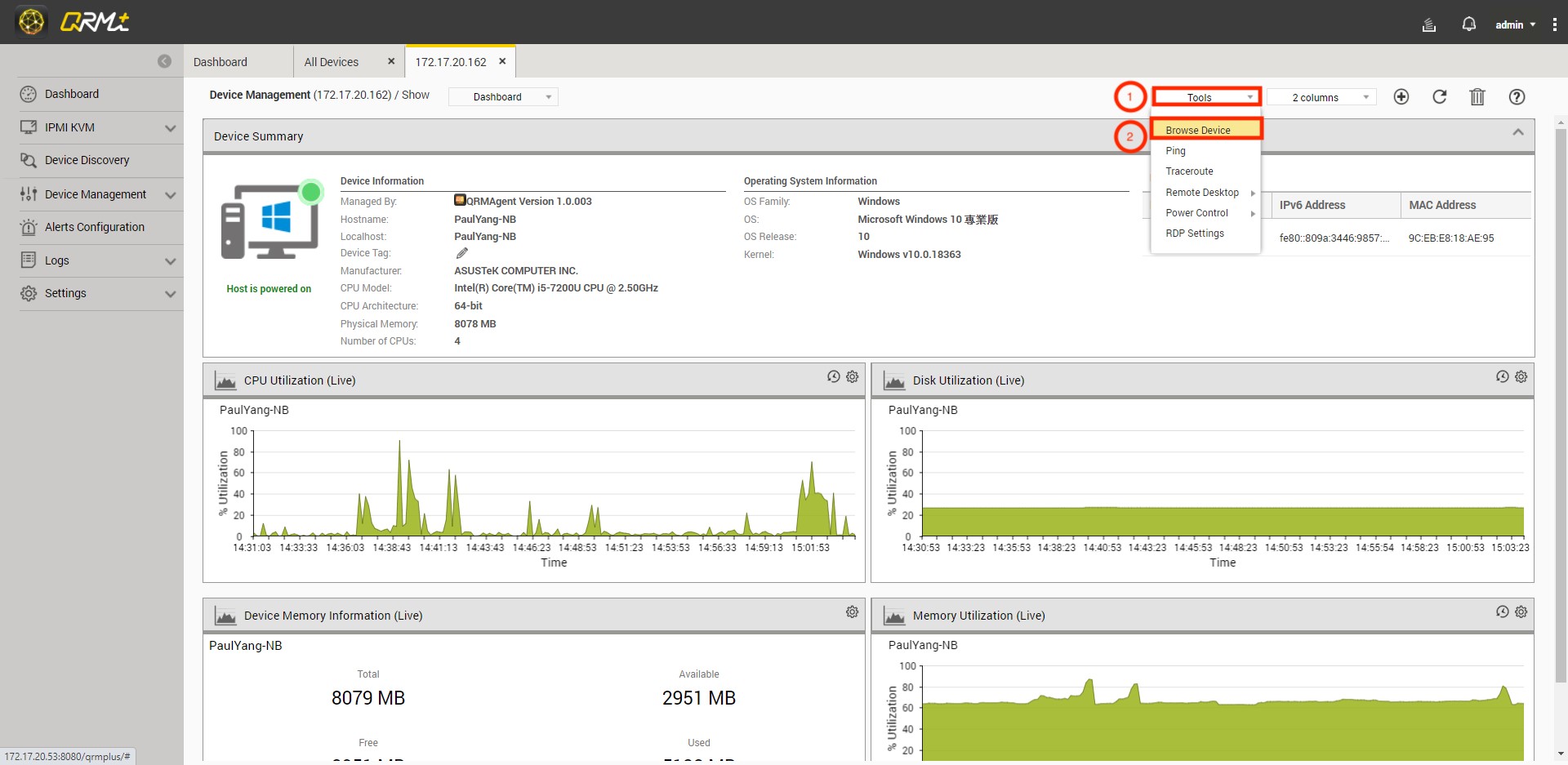
도구 - ping
QRM+는 패킷이 IP 프로토콜을 통해 특정 장치에 도달할 수 있는지 테스트하고 QRM+와 장치의 연결 상태를 볼 수 있는 Ping 모니터링 기능을 제공합니다
설정 단계:
1단계: QRMAgent 단일 장치 대시보드 페이지로 이동하고 "도구" 버튼을 클릭합니다
2단계: "Ping"을 선택합니다
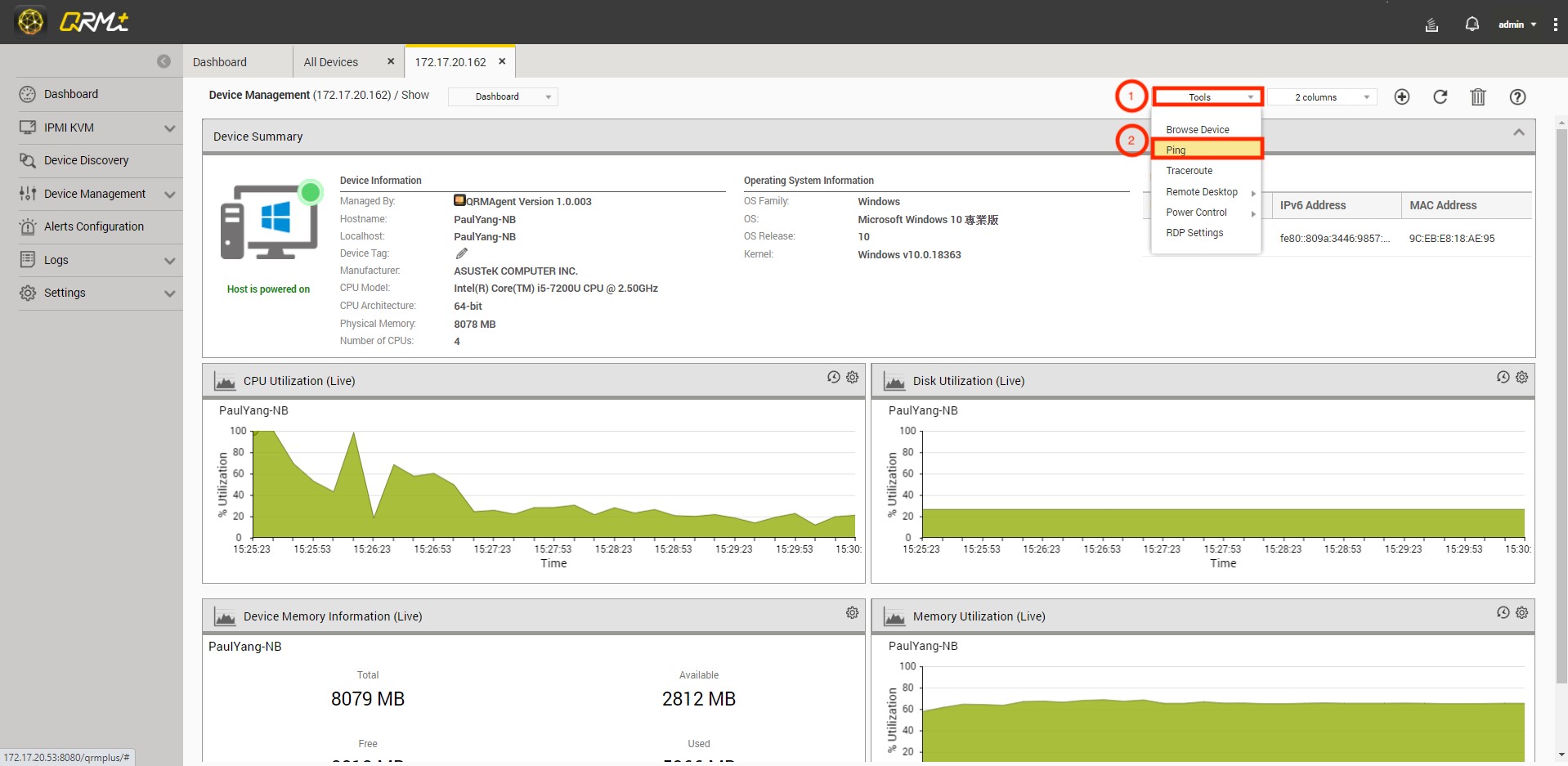
3단계: 창이 팝업되어 Ping 명령 실행 결과를 표시합니다
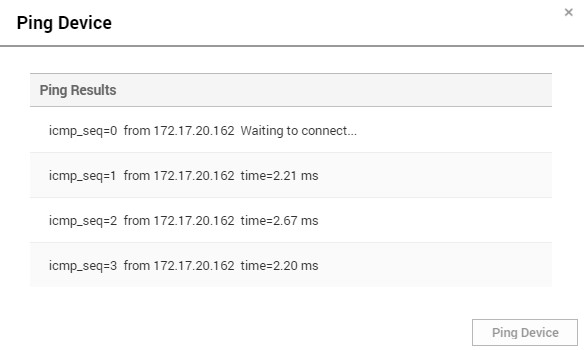
4단계: 장치 Ping 버튼을 클릭하여 다시 Ping을 수행합니다
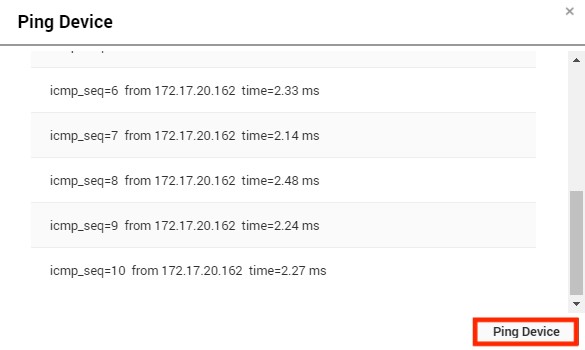
도구 - traceroute
QRM+는 Traceroute 모니터링을 제공합니다. 이 도구는 IP 네트워크에 있는 라우터의 IP 주소를 새 창에 표시합니다.
설정 단계:
1단계: QRMAgent 단일 장치 대시보드 페이지로 이동하고 "도구" 버튼을 클릭합니다
2단계: "Traceroute"를 선택합니다
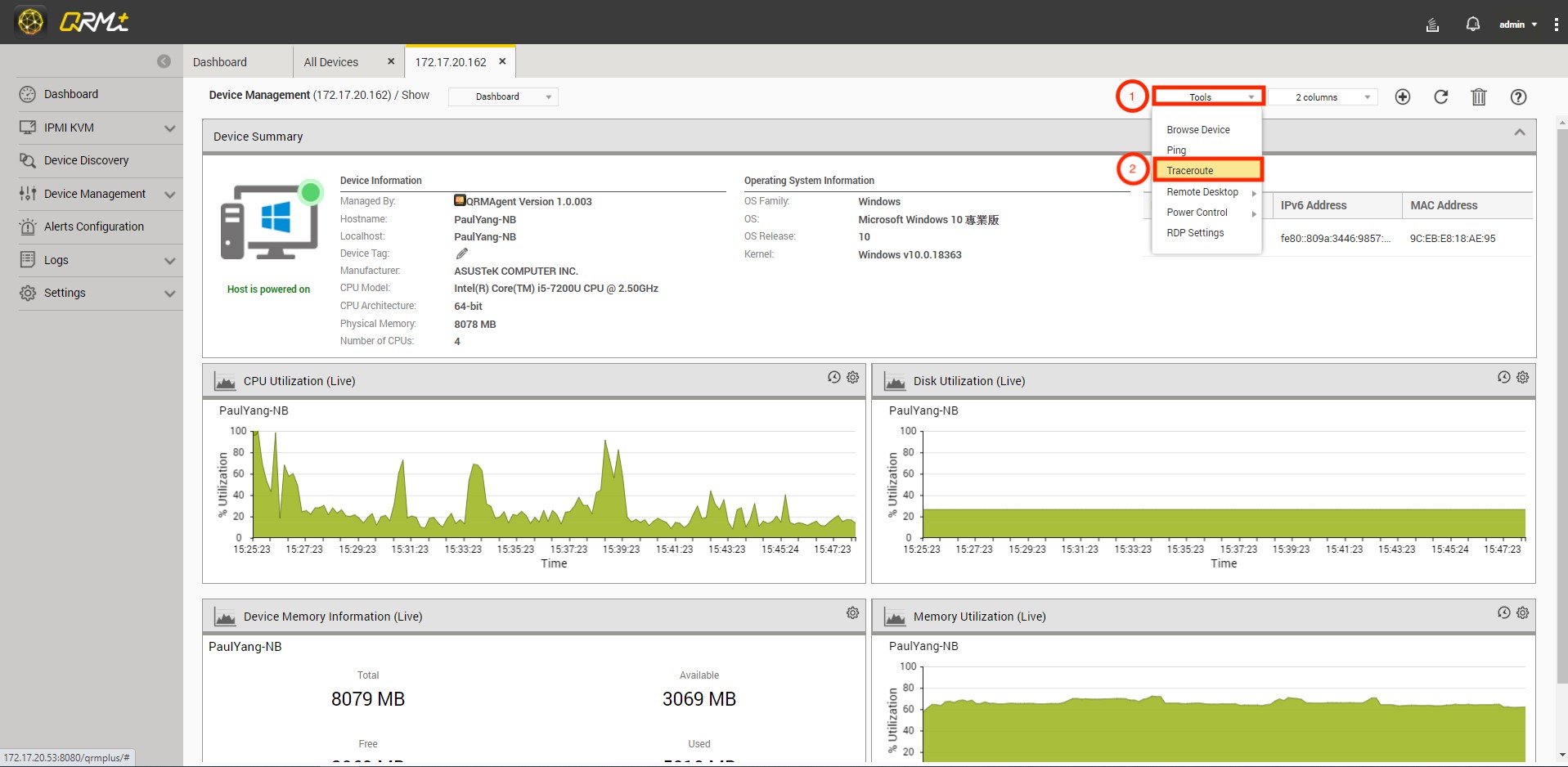
3단계: 창이 팝업되어 Traceroute 명령 실행 결과를 표시합니다
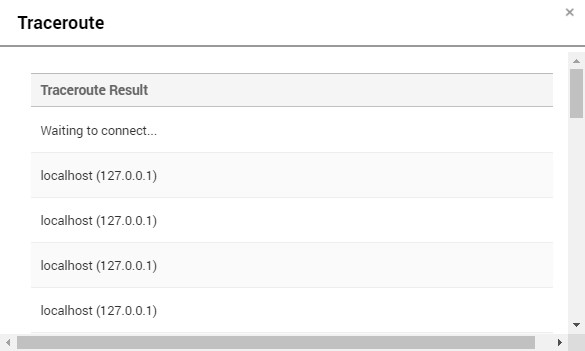
도구 - 전원 제어
QRMAgent를 통해 장치 전원을 제어하기 위한 두 가지 전원 제어 모드가 있습니다:
- 전원 끄기
- 다시 시작
설정 단계:
1단계: QRMAgent 단일 장치 대시보드 페이지로 이동하고 "도구" 버튼을 클릭합니다
2단계: "전원 제어"를 선택합니다
3단계: "전원 끄기" 또는 "다시 시작"을 선택합니다